创建自己的功能区
大家好,我叫 Melissa Kerr,是 Office 用户体验团队的项目经理 。今天,我将向大家介绍一个重大的标志性功能“这是您的功能区! ”,它是通过 Office 2010 中提供的新功能区自定义功能来实现的。功能区自定义功能可以在所有 Office 2010 客户端应用程序中使用,并且允许您根据应用程序使用方式创建最佳的个性化功能区。
自定义功能可以在应用程序中添加、删除和重新定位命令,并不是一个新的构想。它起源于 Office 97 命令栏,后来发展为 Office 2007 中的快速访问工具栏,现在已经演变为 Office 2010 中的功能区自定义。
为什么要进行自定义?
全世界大约有十亿人在使用 Office,我们知道默认的命令组织方式不可能符合每一名客户的喜好。
使用 Office 2010 中的自定义功能,您可以将最喜爱和最常用的命令组合到一个位置,还可以删除很少使用的命令。或者,您可能希望通过单击几次鼠标就能完成某项重复性任务。现在,您可以将这些命令放在一个自定义选项卡上,或者将它们添加到现有选项卡上的一个新组中。
假设您是当地报社的一名编辑,您所在公司使用 Word 2010 来审阅所有将要付印的文章。在审阅文章时,您发现会反复用到一组特定命令。您很想将所有这些命令集中到一个选项卡上,这样轻击一次鼠标即可让每个命令垂手可得。
自定义功能区示例。
“选项”(Options) 对话框提供一个用于自定义功能区的用户界面,不需要进行任何编码。若要启动该对话框,您可以右键单击功能区,然后单击“自定义功能区”(Customize the Ribbon),或者通过“文件”(File) 选项卡上的“选项”(Options) 打开该对话框。
功能区自定义的两个入口点
您经常使用的命令位于不同的选项卡上,因此,您决定新建一个自定义选项卡以将所有这些命令都放在一个位置,这样便可以尽最大可能简化工作并更快地获得所需结果。
- 首先,单击“新建选项卡”(New Tab)(下图中标有数字 1 的位置)创建一个自定义选项卡。
- 您可以重命名该自定义选项卡以便更好地反映它的内容(下图中标有数字 2 的位置)。
- 使用左侧下拉菜单中提供的筛选器,您可以找到经常使用的命令(下图中标有数字 3 的位置)。例如,这些命令中有几个命令位于“审阅”(Review) 选项卡上,您可以在“主选项卡”(Main Tabs) 筛选器下查找。另外一些命令位于“文件”(File) 选项卡,您可以在“文件选项卡”(File Tab) 筛选器下查找。
- 找到所需命令后,就可以将它拖放到自定义组(下图中标有数字 4 的位置)!
完成所有自定义设置后,单击“确定”(OK) 即可创建自定义功能区。
应用自定义设置。
功能区自定义的最终结果。
三楼的同事小李听说您创建了一个针对您的 Word 使用方式进行了优化的个性化功能区。他也想拥有它!没问题,非常简单… 只需将自定义设置导出到一个文件中,然后发给他,即可共享自定义设置。
导入和导出自定义设置。
导入和导出自定义文件还可以使组织内的许多方案受益。例如,IT 部门可以创建一个公司范围内的自定义功能区,然后通过策略和 Office 配置部署将其分发给整个组织。这将确保所有员工都可以使用组织的自定义功能区。
功能区自定义功能
功能区自定义功能并不仅限于上述情形。下面列出了功能区自定义提供的主要功能:
- 创建自定义选项卡和自定义组
- 向自定义选项卡和内置选项卡中添加自定义组和内置组
- 向自定义组中添加命令。请注意,您可以通过在“选项”(Options) 对话框中进行拖放来添加和重新排列选项卡、组及各个命令
- 重命名任何选项卡、组或命令
- 更改用于任何组或命令的图标
- 隐藏(而不是删除)任何选项卡,以便日后可以重用
- 删除内置选项卡中的内置组
- 选择仅在自定义组中显示命令图标(不含标签)。这样您可以将许多命令放入单个自定义组中。
- 将单个选项卡重置回默认状态或重置所有自定义设置
- 将所有自定义设置导出到一个文件中,然后可在其他计算机上导入和使用该文件
- 使用管理策略限制对用户界面进行自定义
- 使用管理策略控制自定义设置的漫游,以便任何网络计算机一登录就可使用用户自定义设置
- 使用操作脚本向多名用户分发自定义设置
感谢您阅读这篇文章,希望您能够充分享用“这是您的功能区!” 这一重大的标志性功能。
最初发表时间: 2009 年 11 月 9 日(星期一),下午 5:00,作者:OffTeam
这是一篇本地化的博客文章。请访问 https://blogs.technet.com/office2010/archive/2009/11/09/making-the-ribbon-mine.aspx 以查看原文。
![clip_image002[1] clip_image002[1]](https://msdntnarchive.z22.web.core.windows.net/media/TNBlogsFS/BlogFileStorage/blogs_technet/office2010/WindowsLiveWriter/MakingtheRibbonMine_7EA6/clip_image002%5B1%5D_thumb.jpg)
![clip_image004[1] clip_image004[1]](https://msdntnarchive.z22.web.core.windows.net/media/TNBlogsFS/BlogFileStorage/blogs_technet/office2010/WindowsLiveWriter/MakingtheRibbonMine_7EA6/clip_image004%5B1%5D_thumb.jpg)
![clip_image006[1] clip_image006[1]](https://msdntnarchive.z22.web.core.windows.net/media/TNBlogsFS/BlogFileStorage/blogs_technet/office2010/WindowsLiveWriter/MakingtheRibbonMine_7EA6/clip_image006%5B1%5D_thumb.png)
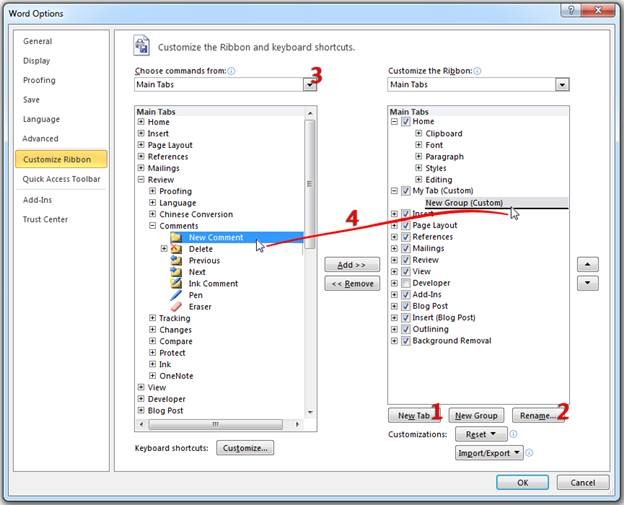
![clip_image009[1] clip_image009[1]](https://msdntnarchive.z22.web.core.windows.net/media/TNBlogsFS/BlogFileStorage/blogs_technet/office2010/WindowsLiveWriter/MakingtheRibbonMine_7EA6/clip_image009%5B1%5D_thumb.png)

![clip_image011[1] clip_image011[1]](https://msdntnarchive.z22.web.core.windows.net/media/TNBlogsFS/BlogFileStorage/blogs_technet/office2010/WindowsLiveWriter/MakingtheRibbonMine_7EA6/clip_image011%5B1%5D_thumb.png)